# 课程申报网址管理
[TOC=2,2]
为了方便教师申请“线上线下混合式课程”和“在线精品课程”的申报,云班课新增加了一个功能:课程申报网址管理。
此功能的使用说明如下:
登录[云班课 Web 版](https://www.mosoteach.cn/web),在“我的班课”中,我创建的班课,每个课程名称的右侧都有一个“生成课程申报网址”以及‘“管理”的链接,如下图所示:
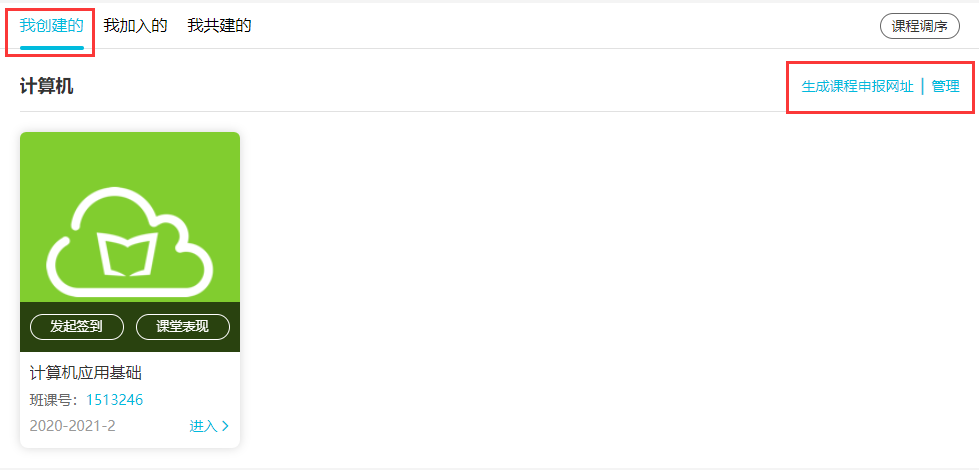
点击【生成课程申报网址】按钮就可以进入到课程申报网址的创建页面,如下图:
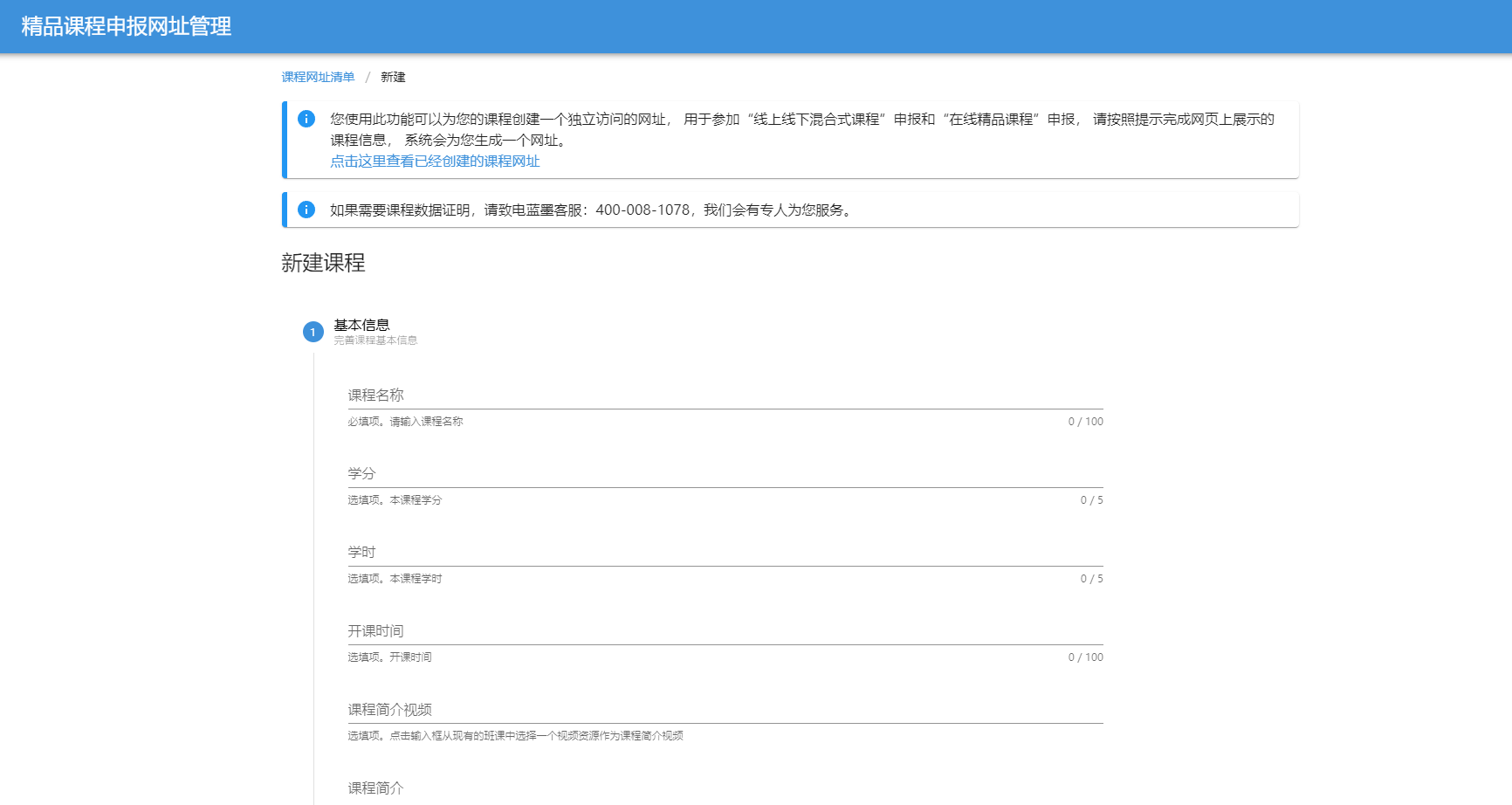
## 基本信息
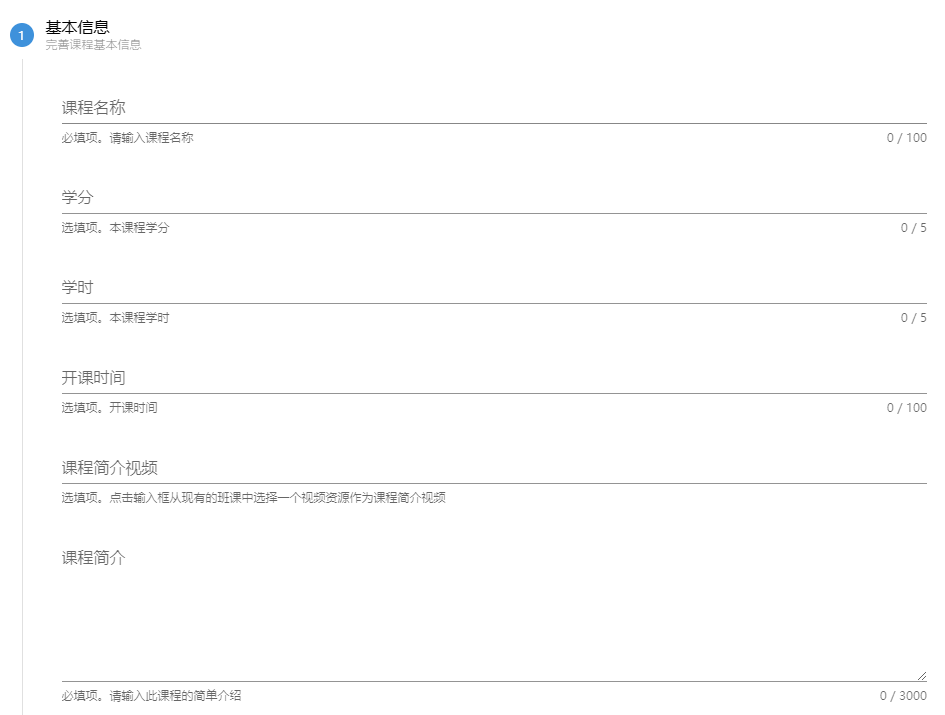
课程的基本信息主要有:
- 课程名称:输入申报课程的名称,必填项
- 学分:输入本课程的学分,选填项
- 学时:输入本课程的学时,选填项
- 开课时间:输入课程的开课时间,选填项
- 课程简介视频:从现有的班课中选择一个视频资源作为课程简介视频,选填项
- 课程简介:对此课程的简单介绍
## 课程团队
如果是团队教学,可以点击【添加团队成员】设定课程团队,如下图所示:
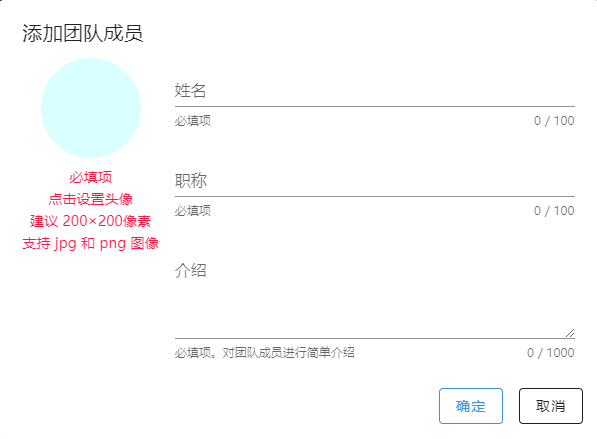
- 头像:设置团队成员头像
- 姓名:输入团队成员姓名
- 职称:输入团队成员职称
- 介绍:对团队成员进行简单介绍
设置完成后点击右下角的【确定】按钮即可添加完成
## 选择班课
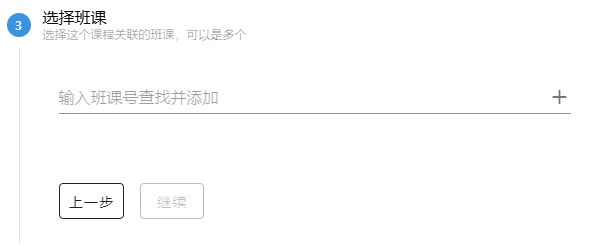
输入班课号查找并且添加需要的班课,添加后若发现这个班课不需要也可以点击右侧的红色“减号”进行移除
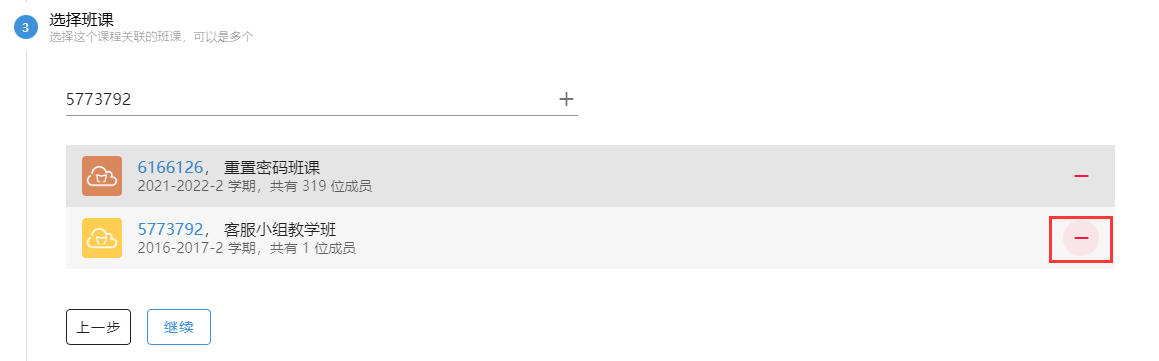
## 授课大纲
快速设计在课程网页上展示的课程设计信息(资源和活动),你可以以教学单位分组,混合式编排资源和活动
点击【添加资源/活动】,选择你班课中的资源和活动,点击“确定”按钮即可添加
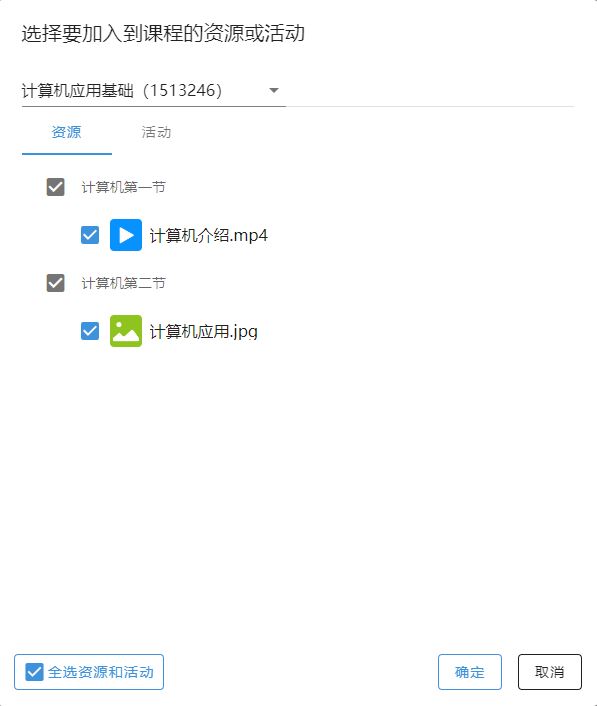
添加完成后可以对添加的资源和活动进行调序和移除的操作。
信息填写完毕后,点击页面底部的“保存”按钮,即可生成课程申报的公共页面:
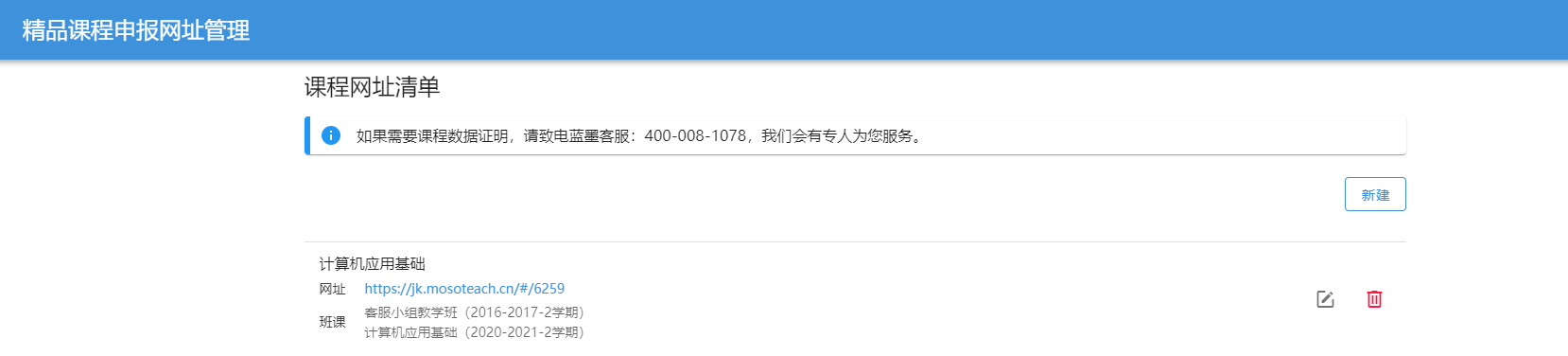
上图链接的地址即为公告页面的地址。
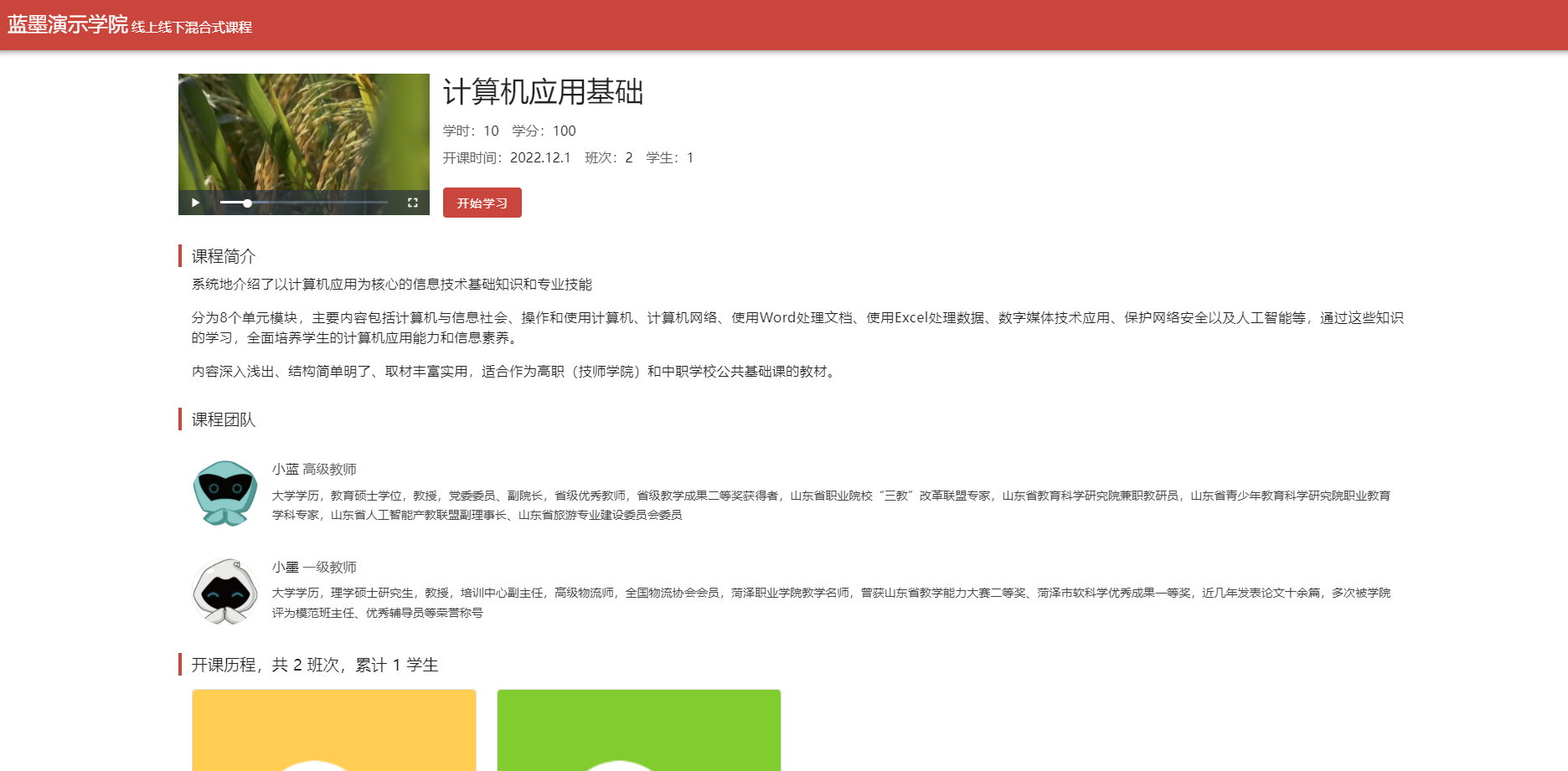
- 云班课用户手册及常见问题解答
- 云班课简介
- 安装云班课
- 注册和登录
- 手机 APP 与 电脑 WEB 端的功能对比
- 老师常用功能
- 创建班课
- 班课列表
- 资源列表
- 添加资源
- 活动列表
- 添加活动-作业/小组任务
- 设置评分方式 - 老师评分
- 设置评分方式 - 指定助教/学生评分
- 设置评分方式 - 学生互评
- 设置评分方式 - 老师评分,组间评分,组内评分
- 活动过程 - 老师评分
- 活动过程 - 指定助教/学生评分
- 活动过程 - 学生互评
- 活动过程 - 老师评分,组间互评,组内互评
- 添加活动-投票/问卷
- 添加活动-头脑风暴
- 添加活动-轻直播/讨论
- 添加活动-测试
- 添加活动-云教材学习
- 添加活动-技能考
- 课堂表现
- 活动库
- 教师端 - 成员
- 教师端- 消息
- 班课详情
- 导出/报告
- 教学包
- 课程申报网址管理
- 我共建的
- 创建者
- 团队老师
- 观摩者
- 学生助教
- 学生常用功能
- 加入班课
- 学生端-班课列表
- 资源学习
- 参与活动
- 学生端- 成员
- 学生端- 消息
- 助教
- 蓝墨人工智能 AIMOSO
- 发现
- 课程圈
- 云教材
- 手机投屏
- 手机与屏幕连接
- 在大屏幕中展示签到过程
- 在大屏幕中展示资源
- 在大屏幕中展示活动过程
- 投屏浮窗的其他操作
- 我的
- 云班课钉钉版
- 老师端
- 学生端
- 获得帮助
